GHOST使用教程Word格式文档下载.docx
《GHOST使用教程Word格式文档下载.docx》由会员分享,可在线阅读,更多相关《GHOST使用教程Word格式文档下载.docx(8页珍藏版)》请在冰豆网上搜索。
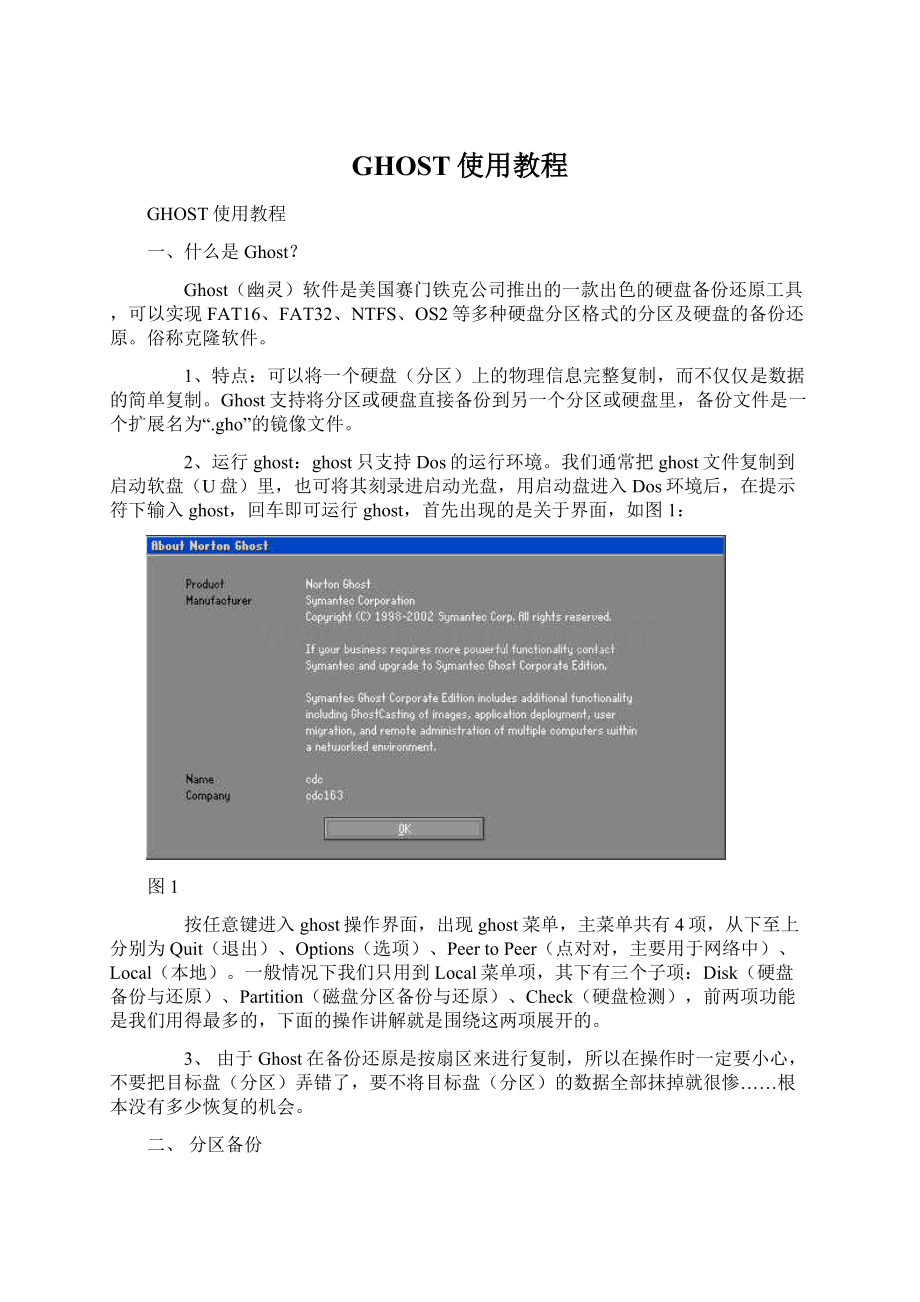
我们通常把ghost文件复制到启动软盘(U盘)里,也可将其刻录进启动光盘,用启动盘进入Dos环境后,在提示符下输入ghost,回车即可运行ghost,首先出现的是关于界面,如图1:
图1
按任意键进入ghost操作界面,出现ghost菜单,主菜单共有4项,从下至上分别为Quit(退出)、Options(选项)、PeertoPeer(点对对,主要用于网络中)、Local(本地)。
一般情况下我们只用到Local菜单项,其下有三个子项:
Disk(硬盘备份与还原)、Partition(磁盘分区备份与还原)、Check(硬盘检测),前两项功能是我们用得最多的,下面的操作讲解就是围绕这两项展开的。
3、由于Ghost在备份还原是按扇区来进行复制,所以在操作时一定要小心,不要把目标盘(分区)弄错了,要不将目标盘(分区)的数据全部抹掉就很惨……根本没有多少恢复的机会。
二、分区备份
预备知识:
认识单词
Disk:
不用我说你也知道,磁盘的意思;
Partition:
即分区,在操作系统里,每个硬盘盘符(C盘以后)对应着一个分区;
Image:
镜像,镜像是Ghost的一种存放硬盘或分区内容的文件格式,扩展名为.gho;
To:
到,在ghost里,简单理解to即为“备份到”的意思;
From:
从,在ghost里,简单理解from即为“从……还原”的意思。
(一)Partition菜单简介
其下有三个子菜单:
ToPartion:
将一个分区(称源分区)直接复制到另一个分区(目标分区),注意操作时,目标分区空间不能小于源分区;
ToImage:
将一个分区备份为一个镜像文件,注意存放镜像文件的分区不能比源分区小,最好是比源分区大;
FromImage:
从镜像文件中恢复分区(将备份的分区还原)。
(二)分区镜像文件的制作
1、运行ghost后,用光标方向键将光标从“Local”→“Disk”→“Partition”→“ToImage”菜单项上,如图2,然后按回车。
图2
2、出现选择本地硬盘窗口,如图3,再按回车键。
图3
3、出现选择源分区窗口(源分区就是你要把它制作成镜像文件的那个分区),如图4:
图4
用上下光标键将蓝色光条定位到我们要制作镜像文件的分区上,按回车键确认我们要选择的源分区,再按一下“Tab”键将光标定位到“OK”键上(此时OK键变为白色),如图5,再按回车键。
图5
4、进入镜像文件存储目录,默认存储目录是ghost文件所在的目录,在Filename处输入镜像文件的文件名,也可带路径输入文件名(此时要保证输入的路径是存在的,否则会提示非法路径),如输入D:
\sysbak\cwin98,表示将镜像文件cwin98.gho保存到D:
\sysbak目录下,如图6,输好文件名后,再回车。
图6
5、接着出现“是否要压缩镜像文件”窗口,如图7,有“No(不压缩)、Fast(快速压缩)、High(高压缩比压缩)”,压缩比越低,保存速度越快。
一般选Fast即可,用向右光标方向键移动到Fast上,回车确定;
图7
6、接着又出现一个提示窗口,如图8所示,用光标方向键移动到“Yes”上,回车确定。
图8
7、Ghost开始制作镜像文件,如图9所示:
图9
8、建立镜像文件成功后,会出现提示创建成功窗口,如图10:
图10
回车即可回到Ghost界面;
9、再按Q键,回车后即可退出ghost。
至此,分区镜像文件制作完毕。
三、从镜像文件还原分区
制作好镜像文件,我们就可以在系统崩溃后还原,这样又能恢复到制作镜像文件时的系统状态。
下面介绍镜像文件的还原。
(一)在DOS状态下,进入Ghost所在目录,输入Ghost回车,即可运行Ghost。
(二)出现Ghost主菜单后,用光标方向键移动到菜单“Local→Partition→FromImage”,如图11所示,然后回车。
图11
(三)出现“镜像文件还原位置窗口”,如图12所示,在Filename处输入镜像文件的完整路径及文件名(你也可以用光标方向键配合Tab键分别选择镜像文件所在路径、输入文件名,但比较麻烦),如d:
\sysbak\cwin98.gho,再回车。
图12
(四)出现从镜像文件中选择源分区窗口,直接回车。
(五)又出现选择本地硬盘窗口,如图13所示,再回车。
图13
(六)出现选择从硬盘选择目标分区窗口,我们用光标键选择目标分区(即要还原到哪个分区),回车。
(七)出现提问窗口,如图14所示,选Yes回车确定,ghost开始还原分区信息。
图14
(八)很快就还原完毕,出现还原完毕窗口,如图15所示,选ResetComputer回车重启电脑,完成了分区的恢复。
图15
注意:
选择目标分区时一定要注意选对,否则目标分区原来的数据将全部消失……
四、硬盘的备份及还原
Ghost的Disk菜单下的子菜单项可以实现硬盘到硬盘的直接对拷(Disk→To Disk)、硬盘到镜像文件(Disk→To Image)、从镜像文件还原硬盘内容(Disk→FromImage)。
在多台电脑的配置完全相同的情况下,我们可以先在一台电脑上安装好操作系统及软件,然后用ghost的硬盘对拷功能将系统完整地“复制”一份到其它电脑,这样装操作系统可比传统方法快多了。
Ghost的Disk菜单各项使用与Partition大同小异,而且使用也不是很多。
五、Ghost使用方案
1、最佳方案:
完成操作系统及各种驱动的安装后,将常用的软件(如杀毒、媒体播放软件、office办公软件等)安装到系统所在盘,接着安装操作系统和常用软件的各种升级补丁,然后优化系统,整理系统盘磁盘碎片,最后你就可以用启动盘启动到Dos下做系统盘的克隆备份了,注意备份盘的大小不能小于系统盘!
2、如果你因疏忽,在装好系统一段间后才想起要克隆备份,那也没关系,备份前你最好先将系统盘里的垃圾文件清除,注册表里的垃圾信息清除(推荐用Windows优化大师),然后整理系统盘磁盘碎片,整理完成后到Dos下进行克隆备份。
3、什么情况下该恢复克隆备份?
当你感觉系统运行缓慢时(此时多半是由于经常安装卸载软件,残留或误删了一些文件,导致系统紊乱)、系统崩溃时、中了比较难杀除的病毒时,你就要进行克隆还原了!
有时如果长时间没整理磁盘碎片,你又不想花上半个小时甚至更长时间整理时,你也可以直接恢复克隆备份,这样比单纯整理磁盘碎片效果要好得多!
4、最后强调:
在备份还原时一定要注意选对目标硬盘或分区!